NTP signifie Network Time Protocol. C'est un protocole ou un service utilisé pour synchroniser l'horloge de vos ordinateurs clients avec l'horloge d'un serveur. L'horloge du serveur est également synchronisée avec Internet.
Dans cet article, je vais vous montrer comment configurer un serveur NTP dans votre environnement et synchroniser l'horloge avec les machines clientes. J'ai exécuté toutes les commandes et procédures sur mes machines Debian 11.
Mettre à jour le référentiel de packages Debian
avant de commencer à installer de nouveaux paquets, nous devons veiller à ce que les listes de référentiels Debian soient mises à jour. Ouvrez le terminal avec les privilèges root et exécutez la commande suivante pour mettre à jour le référentiel de packages.
apt-get update
Installer le serveur NTP sur Debian
Pour installer un serveur NTP, exécutez la commande suivante sur le terminal. Lorsque vous y êtes invité, saisissez Y sur le clavier.
apt-get install ntp
Attendez que l'installation se termine. Cela peut prendre plusieurs minutes en fonction de votre vitesse Internet.
Vous trouverez ci-dessous l'exemple de sortie.
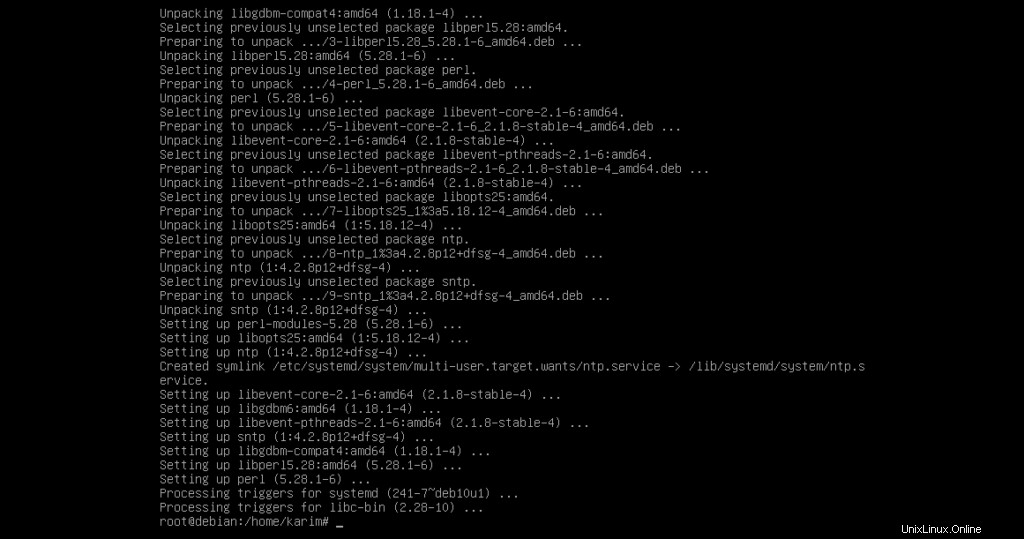
Vérifier une installation
Vous pouvez vérifier l'installation et la version en exécutant la commande ci-dessous.
sntp --version

Redémarrer le serveur NTP
Exécutez la commande suivante pour redémarrer le serveur NTP.
systemctl restart ntp
Pour vérifier si le service NTP est réellement en cours d'exécution, exécutez la commande suivante.
systemctl status ntp
Vous trouverez ci-dessous l'exemple de sortie qui montre que le service NTP est en cours d'exécution sur le serveur.
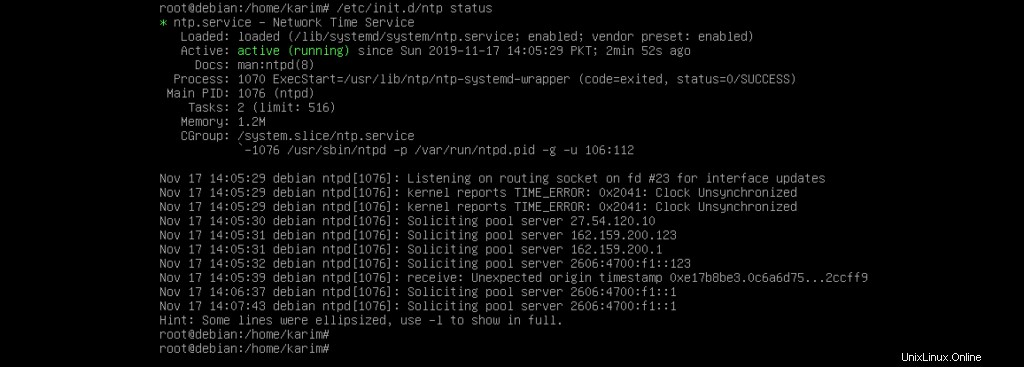
Configurer le pare-feu sur le serveur NTP afin que les clients puissent y accéder
Ouvrez le terminal sur le serveur NTP et exécutez la commande suivante avec les privilèges root.
iptables -A OUTPUT -p udp --dport 123 -j ACCEPT
iptables -A INPUT -p udp --sport 123 -j ACCEPT
Vous trouverez ci-dessous l'exemple de sortie.

Installer un client NTP
Configurons le client NTP pour qu'il soit synchronisé avec le serveur NTP. Pour cela, vous devez installer le démon ntpd sur la machine cliente.
apt-get install ntpdate
Attendez que l'installation se termine. Cela peut prendre plusieurs minutes en fonction de votre vitesse Internet.
Vous trouverez ci-dessous l'exemple de sortie.
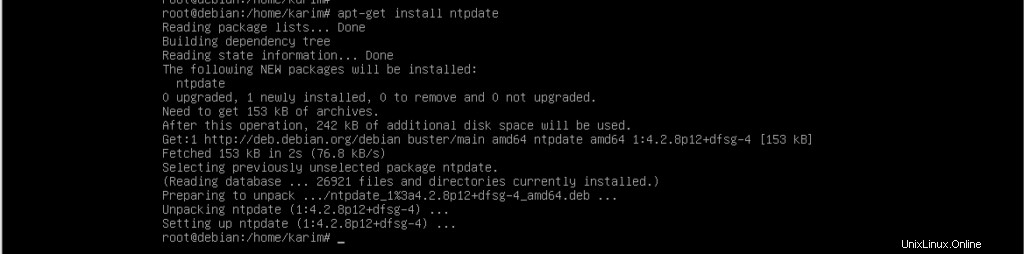
Installation d'un NTP sur le client
Ouvrez le terminal avec les privilèges root et exécutez la commande suivante.
apt-get install ntp
Attendez que l'installation se termine. Cela peut prendre plusieurs minutes selon la vitesse d'Internet.
Vous trouverez ci-dessous l'exemple de sortie.

Configuration du client NTP
Une fois que vous avez installé le démon NTP sur la machine cliente, il est maintenant temps de le configurer afin que son horloge puisse être synchronisée avec le serveur NTP.
Exécutez la commande suivante pour ouvrir un fichier de configuration dans l'éditeur nano.
nano /etc/ntp.conf
Ajoutez les lignes suivantes,
server 10.1.1.1 prefer iburst
Vous trouverez ci-dessous l'exemple de sortie après avoir ajouté la ligne ci-dessus au fichier de configuration.
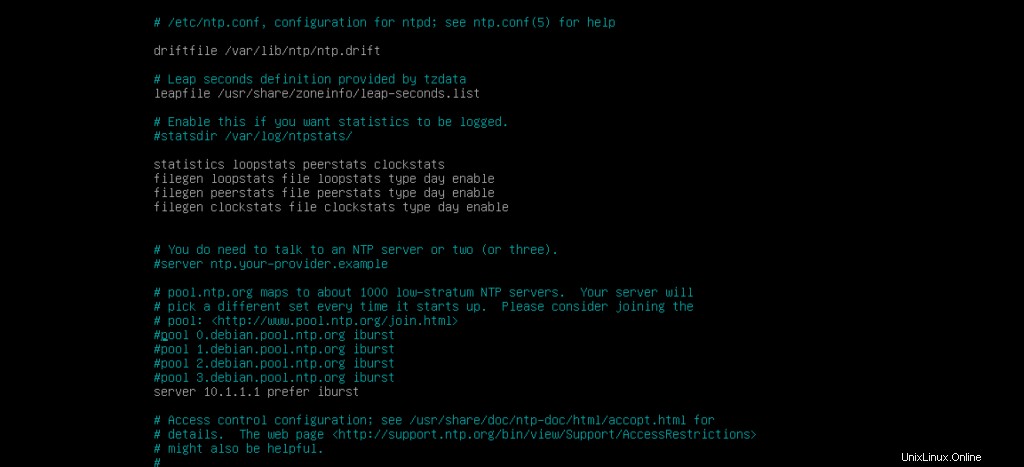
Redémarrez le service NTP après avoir ajouté la ligne ci-dessus en exécutant la commande suivante sur le terminal avec les privilèges root.
systemctl restart ntp

Pour vérifier l'état, exécutez la commande suivante sur le terminal.
ntpq -p
Vous trouverez ci-dessous l'exemple de sortie.

Conclusion
Nous avons terminé la configuration de base d'un serveur et d'un client NTP. Bonne chance !